Siri на HomePod е приемлив за бързо възпроизвеждане на албум или плейлист или дори за добавяне на песен към съществуващата следваща опашка. Но какво ще стане, ако искате да промените реда на някои песни в тази опашка или да изтриете песни? Или може би просто използвайте своя iPhone, за да пропуснете песни или да контролирате силата на звука на вашия HomePod, без да се налага да говорите с проклетото нещо през цялото време?
Днес ще разберем как.
Вземете дистанционно управление на вашия HomePod
Ключът към контрола на вашия HomePod от вашия iPhone е контролата Airplay в Центъра за управление. За да го използвате, извикайте Центъра за управление, както обикновено го правите на вашия iPhone или iPad, а след това 3D-Touch или продължително натискане на приспособлението за управление на музиката. Ще видите два панела: обичайния за управление на възпроизвеждането на музика на вашия iPhone и друг за HomePod. Докоснете някое от тези, за да превключвате между тях:
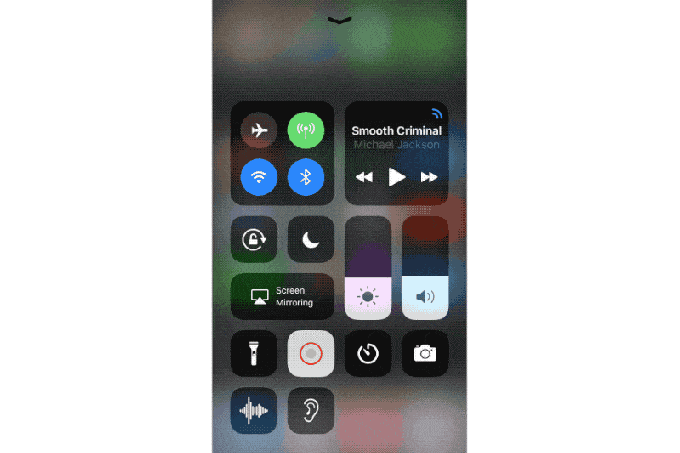
Можете да управлявате HomePod направо от тази джаджа, но този панел е и екран за избор. Тоест, която и джаджа да оставите активна, когато излезете от този екран, ще се превърне в джаджа, която се показва на заключения екран на вашия iPhone. Така че можете да използвате хардуерните бутони на iPhone, за да контролирате силата на звука на HomePod, а контролите за заключен екран (ако се появят-не винаги се показват), за да превключвате възпроизвеждането/паузата и т.н.
Но това не ви позволява да контролирате опашката за възпроизвеждане. Нека да видим как да направим това по -нататък.
Как да редактирате следващата опашка на HomePod на iPhone
Тази част е мъртва лесно. Ако докоснете произведението на песента в приспособлението Control Center от предишния раздел, приложението Music ще се отвори както обикновено. Е, не съвсем както обикновено. Прилича на приложението Музика, но всъщност директно контролира HomePod. Ще знаете това, защото името на вашия HomePod е изписано над името на текущо възпроизвежданата песен.
Всичко, което правите в приложението Музика, ще контролира директно HomePod: Това не е само Airplay връзка, стрийминг от вашия iPhone към HomePod. Можете да тествате това, като поставите вашия iPhone в самолетен режим. HomePod продължава да играе.
В този режим можете да поставяте песни на опашка, да променяте силата на звука, каквото искате.
Не е нужно да влизате тук и през Центъра за управление. Можете да превключите към директен контрол на HomePod от приложението Музика. Просто докоснете иконата AirPlay, където и да я видите, и докоснете приспособлението за вашия HomePod в изскачащото меню.
Концептуално нещата могат да бъдат малко объркващи, но при използване наистина е много лесно. Иска ми се само Siri да работи малко по -добре, така че да не се налага да прибягвам до използването на моя iPhone, но това е Siri за вас - това е пълен идиот.
